Quickstart: Een Azure Stream Analytics-taak maken met behulp van een ARM-sjabloon
In deze quickstart gebruikt u een ARM-sjabloon (Azure Resource Manager-sjabloon) om een Azure Stream Analytics-taak te maken. Nadat de taak is gemaakt, valideert u de implementatie.
Een Azure Resource Manager-sjabloon is een JSON-bestand (JavaScript Object Notation) dat de infrastructuur en configuratie voor uw project definieert. Voor de sjabloon is declaratieve syntaxis vereist. U beschrijft de beoogde implementatie zonder de reeks programmeeropdrachten te schrijven om de implementatie te maken.
Als uw omgeving voldoet aan de vereisten en u benkend bent met het gebruik van ARM-sjablonen, selecteert u de knop Implementeren naar Azure. De sjabloon wordt in Azure Portal geopend.
Vereisten
U hebt het volgende nodig om dit artikel te voltooien:
- Een Azure-abonnement: u kunt een gratis abonnement maken.
De sjabloon controleren
De sjabloon die in deze quickstart wordt gebruikt, komt uit Azure-snelstartsjablonen.
{
"$schema": "https://schema.management.azure.com/schemas/2019-04-01/deploymentTemplate.json#",
"contentVersion": "1.0.0.0",
"metadata": {
"_generator": {
"name": "bicep",
"version": "0.26.54.24096",
"templateHash": "8637009133184248358"
}
},
"parameters": {
"location": {
"type": "string",
"defaultValue": "[resourceGroup().location]",
"metadata": {
"description": "Location for the resources."
}
},
"streamAnalyticsJobName": {
"type": "string",
"minLength": 3,
"maxLength": 63,
"metadata": {
"description": "Stream Analytics Job Name, can contain alphanumeric characters and hypen and must be 3-63 characters long"
}
},
"numberOfStreamingUnits": {
"type": "int",
"minValue": 3,
"maxValue": 660,
"metadata": {
"description": "You can choose the number of Streaming Units, ranging from 3, 7, 10, 20, 30, in multiples of 10, and continuing up to 660."
}
}
},
"resources": [
{
"type": "Microsoft.StreamAnalytics/streamingjobs",
"apiVersion": "2021-10-01-preview",
"name": "[parameters('streamAnalyticsJobName')]",
"location": "[parameters('location')]",
"properties": {
"sku": {
"name": "StandardV2"
},
"outputErrorPolicy": "Stop",
"eventsOutOfOrderPolicy": "Adjust",
"eventsOutOfOrderMaxDelayInSeconds": 0,
"eventsLateArrivalMaxDelayInSeconds": 5,
"dataLocale": "en-US",
"transformation": {
"name": "Transformation",
"properties": {
"streamingUnits": "[parameters('numberOfStreamingUnits')]",
"query": "SELECT\r\n *\r\nINTO\r\n [YourOutputAlias]\r\nFROM\r\n [YourInputAlias]"
}
}
}
}
],
"outputs": {
"location": {
"type": "string",
"value": "[parameters('location')]"
},
"name": {
"type": "string",
"value": "[parameters('streamAnalyticsJobName')]"
},
"resourceGroupName": {
"type": "string",
"value": "[resourceGroup().name]"
},
"resourceId": {
"type": "string",
"value": "[resourceId('Microsoft.StreamAnalytics/streamingjobs', parameters('streamAnalyticsJobName'))]"
}
}
}
De Azure-resource die in de sjabloon is gedefinieerd, is Microsoft.StreamAnalytics/StreamingJobs: hiermee maakt u een Azure Stream Analytics-taak.
De sjabloon implementeren
In deze sectie gaat u een Azure Stream Analytics-taak maken met behulp van de ARM-sjabloon.
Selecteer de volgende afbeelding om u aan te melden bij Azure en een sjabloon te openen. Met de sjabloon wordt een Azure Stream Analytics-taak gemaakt.
Geef de vereiste waarden op om de Azure Stream Analytics-taak te maken.
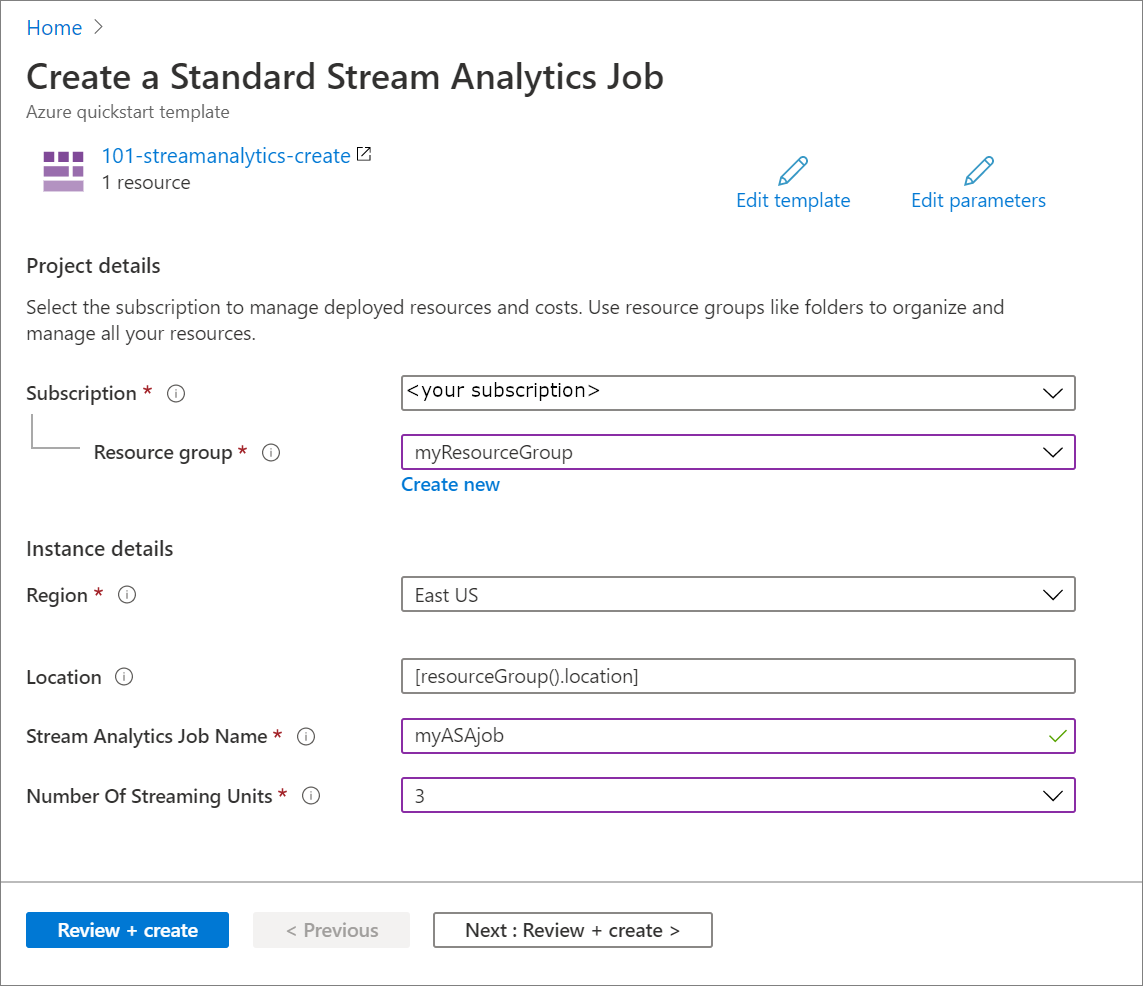
Geef de volgende waarden op:
Eigenschappen Beschrijving Abonnement Selecteer uw Azure-abonnement in de vervolgkeuzelijst. Resourcegroep Geef aan of u een nieuwe resourcegroep wilt maken of een bestaande groep wilt gebruiken. Een resourcegroep is een container met gerelateerde resources voor een Azure-oplossing. Zie Overzicht van Azure Resource Manager voor meer informatie. Regio Selecteer VS - oost. Zie Producten beschikbaar per regio voor andere beschikbare regio's. Naam van Stream Analytics-taak Geef de Stream Analytics-taak een naam. Aantal streaming-eenheden Kies het aantal streaming-eenheden dat u nodig hebt. Zie Streaming-eenheden begrijpen en aanpassen. Selecteer Controleren en maken en vervolgens Maken.
Geïmplementeerde resources bekijken
U kunt Azure Portal gebruiken om de Azure Stream Analytics-taak te controleren of azure CLI of Azure PowerShell-script te gebruiken om de resource weer te geven.
Azure Portal
Nadat de implementatie is voltooid, selecteert u Ga naar de resource om naar de pagina Stream Analytics-taak voor de taak te navigeren.
Azure-CLI
Gebruik de opdracht az stream-analytics job show voor meer informatie over de taak die u hebt gemaakt. Vervang tijdelijke aanduidingen door de id van uw Azure-abonnement, de naam van de resourcegroep en de naam van de Stream Analytics-taak.
az stream-analytics job show -s SUBSCRIPTIONID -g RESOURCEGROUPNAME -n ASAJOBNAME
Azure PowerShell
Gebruik de opdracht Get-AzStreamAnalyticsJob voor meer informatie over de taak die u hebt gemaakt. Vervang tijdelijke aanduidingen door de id van uw Azure-abonnement, de naam van de resourcegroep en de naam van de Stream Analytics-taak.
Get-AzStreamAnalyticsJob -SubscriptionID $subscriptionID -ResourceGroupName $resourceGroupName -Name $streamAnalyticsJobName
Resources opschonen
Als u verder wilt gaan met volgende zelfstudies, kunt u deze resources laten staan. Als u de resourcegroep niet meer nodig hebt, verwijdert u deze. Hierdoor wordt ook de Azure Stream Analytics-taak verwijderd. Zo verwijdert u de resourcegroep met behulp van Azure CLI of Azure PowerShell:
Azure-CLI
az group delete --name RESOURCEGROUPNAME
Azure PowerShell
Remove-AzResourceGroup -Name RESOURCEGROUPNAME
Volgende stappen
In deze quickstart hebt u een Azure Stream Analytics-taak gemaakt met behulp van een ARM-sjabloon en de implementatie gevalideerd. Ga naar het volgende artikel voor meer informatie over hoe u een ARM-sjabloon voor een bestaande taak exporteert met behulp van Visual Studio-code.
